Le statut WhatsApp est devenu un moyen populaire de partager des vidéos et des images avec vos proches pendant une courte période. Mais, l'un des principaux problèmes qui surviennent lors du téléchargement d'une vidéo de statut WhatsApp est en effet sa limitation de longueur et de taille, respectivement 30 secondes et 16 Mo maximum.
Donc, si vous avez une vidéo de plus de 30 secondes ou de plus de 16 Mo, vous devez la découper pour la télécharger sur votre WhatsApp. Android et iOS ont une fonctionnalité intégrée pour couper les vidéos, mais elles sont manuelles et très basiques. Pour un découpage plus précis et des fonctionnalités supplémentaires, comme le découpage automatique des vidéos, certaines applications et outils de montage spécialisés peuvent être utilisés. Pour découper automatiquement la vidéo pour le statut WhatsApp, les meilleurs outils disponibles se trouvent dans les parties suivantes.
Fonctionnalités intégrées des téléphones Android/iOS pour découper une vidéo pour le statut WhatsApp
Les smartphones Android et iPhone ont une fonction intégrée où les vidéos peuvent être coupées. Si vous n'avez pas besoin de fonctionnalités supplémentaires et que vous souhaitez simplement découper les vidéos, cette solution par défaut peut alors être utilisée.
1. Appareils Android :
Pour découper vos vidéos sur vos appareils Android, suivez les étapes ci-dessous :
- Ouvrez l'application Galerie sur votre appareil Android et cliquez sur la vidéo que vous souhaitez découper.
- Dans le coin inférieur gauche, cliquez sur l'icône en forme de crayon.
- Lorsque l'écran suivant apparaît, déplacez le curseur en bas pour choisir les 30 secondes de la vidéo à utiliser pour WhatsApp.
- Lorsque la partie de la vidéo est sélectionnée, cliquez sur le bouton ENREGISTRER présent dans le coin supérieur droit. La nouvelle vidéo découpée sera enregistrée dans l'application Galerie sur votre appareil Android, et à partir de là, elle pourra être utilisée dans l'application WhatsApp.
2. Appareils iOS :
Le découpage des vidéos sur votre iPhone peut être effectué en suivant les étapes ci-dessous :
- Sur votre iPhone, ouvrez l'application Photos et, dans l'onglet vidéo, choisissez le clip que vous souhaitez découper.
- Dans le coin supérieur droit, cliquez sur l'option Modifier.
- Ensuite, un curseur apparaîtra au bas de la vidéo. Vous pouvez déplacer le curseur du début à la fin pour choisir la partie à utiliser.
- L'aperçu de la vidéo sélectionnée peut être lu en cliquant sur l'icône de lecture.
- Pour confirmer le découpage, cliquez sur l'option Terminé dans le coin inférieur droit et choisissez l'option Enregistrer la vidéo en tant que nouveau clip ou Enregistrer la vidéo.
- La vidéo découpée sera enregistrée dans votre bibliothèque, où elle pourra être utilisée sur WhatsApp.
Les méthodes énumérées ci-dessus sont les méthodes par défaut de découpage des vidéos sur vos appareils Android et iPhone. Ces méthodes sont manuelles et peuvent fonctionner pour le découpage vidéo de base, qui n'est pas très long. De plus, aucune personnalisation ne peut être effectuée à l'aide de ces méthodes. Ainsi, si vous recherchez des options avancées, plusieurs applications tierces sont disponibles.
Partie 2. 4 applications utiles pour découper automatiquement des clips vidéo pour WhatsApp/Instagram
To auto trim the video clips for WhatsApp and Instagram, several apps are available. Check out the popular four as below.
1. Video Splitter for WhatsApp Status, Instagram
Système pris en Charge : Android
Avec une note de 4,8, cette application disponible Google Play Store et est gratuite et est livrée avec achats intégrés. À l'aide de l'application, les longues vidéos peuvent être coupées en 30 secondes ou la durée souhaitée des vidéos à utiliser sur WhatsApp et d'autres plates-formes. Simple à utiliser, l'application prend également en charge une multitude de fonctionnalités supplémentaires.

Caractéristiques Principales :
- Diviser la vidéo en une durée personnalisée (y compris 30 secondes pour WhatsApp)
- Diviser la vidéo en choisissant l'heure de début et de fin
- Option pour prévisualiser la vidéo découpée
- Pas de filigrane
- Une ou plusieurs vidéos peuvent être partagées directement depuis l'application
2. Video Splitter for WhatsApp
Système pris en Charge : Android
Cette application gratuite vous aide à découper de longues vidéos en longueurs personnalisées pour le statut WhatsApp et d'autres sites de médias sociaux. L'interface de l'application est conviviale et le processus de découpage est simple. Il vous suffit d'ajouter la vidéo à l'application et de sélectionner la durée de la vidéo requise. L'application découpera la séquence et l'enregistrera dans votre bibliothèque.
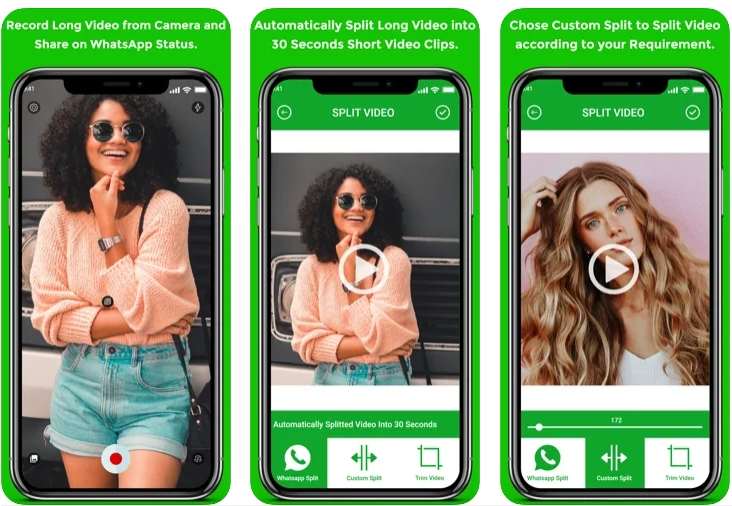
Caractéristiques Principales :
- Application gratuite
- Découper une longue vidéo en séquences de 30 secondes (ou durée personnalisée si nécessaire)
- Possibilité de choisir l'heure de début et de fin de la vidéo
- Interface conviviale
3. WhatsCut- Best Video Cut & Share App for WhatsApp
Système pris en Charge : Android
Il s'agit d'une autre application Android populaire gratuite qui vous permet de couper les vidéos de grande taille à partager sur WhatsApp. De plus, elle permet également choisir la durée personnalisée de la vidéo à utiliser sur d'autres plateformes.
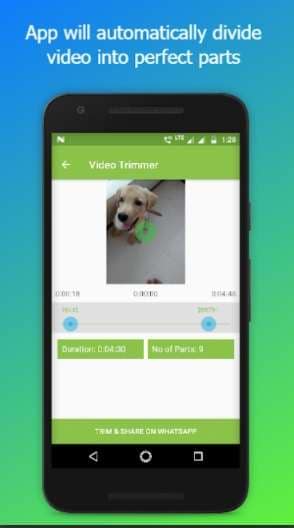
Caractéristiques Principales :
- Application de découpage vidéo gratuite
- Interface utilisateur simple
- Permet de réduire les vidéos à 30 secondes ou à la plage de temps souhaitée
4. WhatSaga-Story Split-Save Status
Système pris en Charge : Android
Il s'agit d'une application Android multitâche qui peut être utilisée pour le découpage vidéo, le partage de vidéos découpées sur WhatsApp, l'enregistrement d'histoires de statut, etc. Avec une note élevée de 4,5, l'application est simple et rapide à utiliser.
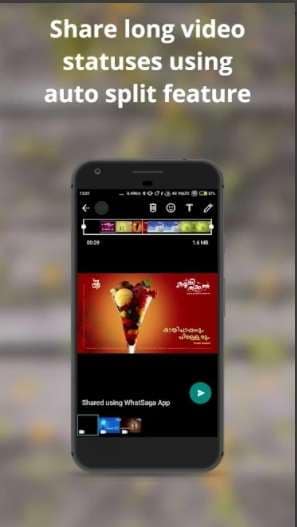
Caractéristiques Principales :
- Permet de découper la vidéo pour obtenir le clip pendant la durée souhaitée
- Enregistrer et partager les statuts récents (vidéos et photos)
- Simple et rapide à utiliser
Partie 3. Un autre moyen simple mais unique de découpe automatique de la vidéo pour le statut WhatsApp
La majorité des applications et des outils pour le rognage vidéo disponibles prétendent être des de découpe automatiques, mais en réalité, ce sont des outils manuels à l'aide desquels vous pouvez couper votre longue vidéo en plusieurs segments en sélectionnant la durée des clips vidéo. Donc, si vous aussi vous recherchez un véritable outil de découpe automatique qui vous aide à découper automatiquement les clips vidéo, Wondershare UniConverter est le logiciel qu'il vous faut.
Cet outil de découpe intelligent basé sur Windows et Mac est doté d'une technologie intelligente avancée qui, en plus du réglage de la longueur de la vidéo, prend également en charge le découpage de vos vidéos en fonction de l'algorithme d'identification du son. En utilisant le dernier Wondershare 13, les parties audio irrégulières peuvent être identifiées et coupées. De plus, vous pouvez prérégler le volume audio, la longueur audio et les critères de mémoire tampon pour identifier les parties audio. Rapide et simple à utiliser, le logiciel prend également en charge un large éventail d'autres fonctions.
Wondershare UniConverter - Meilleur Outil de Découpage Vidéo Automatique pour WhatsApp
L'outil de découpage intelligent du logiciel permet de régler le volume audio, la longueur audio et la mémoire tampon audio pour identifier et supprimer automatiquement les parties vidéo ayant un son irrégulier.
Modifiez et coupez votre vidéo manuellement.
Découpage vidéo sans tracas à une vitesse ultra-rapide.
Permet de convertir des vidéos vers plus de 1000 formats et appareils.
Les fonctionnalités supplémentaires incluent le téléchargement de vidéos, l'enregistrement vidéo, la compression, la gravure de DVD, etc.
Les vidéos coupées peuvent être transférées sur vos appareils Android ou iOS.
Comment découper automatiquement des clips à l'aide de Wondershare UniConverter
Étape 1 Exécutez Wondershare UniConverter et choisissez l'outil de découpage intelligent
Téléchargez, installez et exécutez le logiciel sur votre système, et dans l'onglet Boîte à outils, choisissez l'outil de découpage automatique (Smart Trimmer)).
Étape 2 Ajouter des vidéos à découper
Cliquez sur l'icône Ajouter des fichiers ou sur le signe + au centre pour parcourir et importer la vidéo locale à découper. Alternativement, vous pouvez également faire glisser et déposer les vidéos sur l'interface.
Étape 3 Conditions de découpe préréglées
Pour découper automatiquement les vidéos, vous devez prérégler les conditions audio pour identifier les parties audio irrégulières. Vous trouverez ci-dessous les options disponibles.
- Volume Audio : Dans la section Volume, vous pouvez choisir d'identifier les parties vidéo avec un volume audio inférieur au pourcentage spécifié par rapport à la vidéo d'origine. Vous pouvez sélectionner la valeur entre 0-30 dans le menu déroulant.
- Longueur Audio : Cette section permet d'identifier et de supprimer la partie vidéo sans son. Ici, vous pouvez choisir la durée entre 1 et 20 secondes.
- Tampon Audio : Une partie de la vidéo peut parfois remplir les deux conditions ci-dessus, mais sa suppression peut affecter la fluidité des vidéos. Ainsi, dans de telles situations, un temps tampon entre 1-5 secondes peut être défini.
Étape 4 Ajustez manuellement les séquences extraites
Une fois les conditions définies, appuyez sur le bouton Exécuter et les parties vidéo automatiquement découpées (celles à supprimer) apparaîtront sur la chronologie ci-dessous. Si plus de parties doivent être coupées, vous pouvez le faire manuellement. Sélectionnez les parties à supprimer à l'aide de la barre de repère, appuyez sur l'icône des ciseaux, puis cliquez sur l'icône de l'œil fermé pour les masquer.
Si vous souhaitez que certaines parties ne soient pas supprimées, sélectionnez le clip, puis appuyez sur l'icône d'œil fermé pour le transformer en œil ouvert (visible).
Étape 5 Exportez la vidéo découpée
Cliquez sur la section Emplacement du Fichier pour choisir le bon emplacement pour vos vidéos coupées. Cliquez sur le bouton Exporter pour enfin démarrer le traitement et l'enregistrement du clip découpé.
Conclusion:
Le découpage vidéo de base pour WhatsApp et d'autres sites peut être effectué à l'aide de la fonction de découpage intégrée du téléphone ou à l'aide d'applications tierces. Mais, si vous cherchez à découper automatiquement la vidéo avec le découpage intelligent, alors Wondershare UniConverter est le bon outil à considérer. À l'aide de cet outil professionnel pour PC, les vidéos peuvent être coupées automatiquement en fonction de l'algorithme audio. Le logiciel Wondershare est un outil de découpage intelligent prenant en charge une variété d'autres fonctionnalités utiles, ce qui en fait une boîte à outils vidéo complète.
